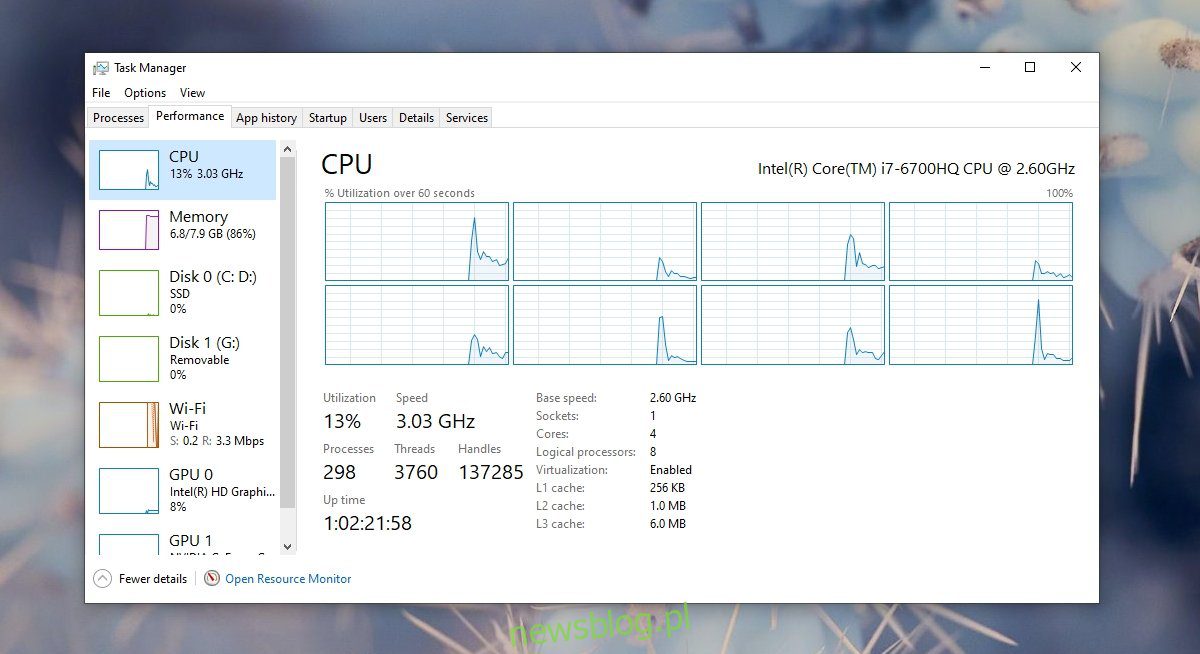
Một bộ xử lý hiện đại có thể xử lý nhiều tác vụ cùng một lúc. Điều này được thực hiện nhờ những tiến bộ đáng kể trong công nghệ bộ xử lý. Đặc biệt, các CPU hiện đại có nhiều lõi và có khả năng tạo và chạy nhiều lõi ảo.
Lõi cho phép nhiều quy trình chạy. Bộ xử lý càng có nhiều lõi thì càng có thể xử lý đồng thời nhiều tác vụ hơn. CPU quản lý các tác vụ giữa các lõi của nó một cách thông minh và người dùng không bao giờ biết chuyện gì đang xảy ra. Không phải tất cả các lõi luôn hoạt động. CPU sẽ chỉ sử dụng lõi phụ khi cần thiết. Nếu không, các lõi còn lại sẽ không hoạt động cho đến khi cần thiết.
Sửa lỗi CPU không hiển thị tất cả các lõi trong Trình quản lý tác vụ
Cho dù CPU của bạn có đang sử dụng tất cả các lõi của nó hay không, chúng vẫn sẽ hiển thị trong trình quản lý tác vụ. Bạn cũng có thể xem mức sử dụng cho từng lõi trong Trình quản lý tác vụ.
Nhấp chuột phải vào thanh tác vụ và chọn Trình quản lý tác vụ từ menu ngữ cảnh.
Chuyển đến tab Hiệu suất và chọn CPU.
Nhấp chuột phải vào biểu đồ trong ngăn bên phải và chọn Thay đổi biểu đồ thành > Bộ xử lý logic.
Bạn sẽ thấy một biểu đồ cho mỗi lõi và cách sử dụng nó.
Bất kể lõi nào đang được sử dụng hoặc không được sử dụng, Trình quản lý tác vụ vẫn liệt kê tất cả. Nó sẽ hiển thị các lõi logic và bạn có thể xem nó thực sự có bao nhiêu lõi.
Nếu bạn không thấy tất cả các lõi được liệt kê trong Trình quản lý tác vụ, hãy làm theo các cách khắc phục bên dưới.
1. Kích hoạt lõi
Bạn có thể vô hiệu hóa các lõi trong CPU. Nó không phải là một ý tưởng tốt, nhưng nó vẫn có thể. Để kích hoạt tất cả các lõi, hãy làm theo các bước sau.
Nhấn phím tắt Win + R để mở cửa sổ chạy.
Nhập msconfig và nhấn Enter.
Chuyển đến tab Khởi động.
Nhấp vào Tùy chọn nâng cao.
Kích hoạt “Số lượng bộ xử lý”.
Mở menu và chọn số cao nhất trong danh sách.
Nhấp vào OK và sau đó Áp dụng.
Khởi động lại hệ thống.
Lưu ý: Nếu tùy chọn “Số lượng bộ xử lý” đã được chọn, hãy bỏ chọn tùy chọn này và khởi động lại hệ thống.
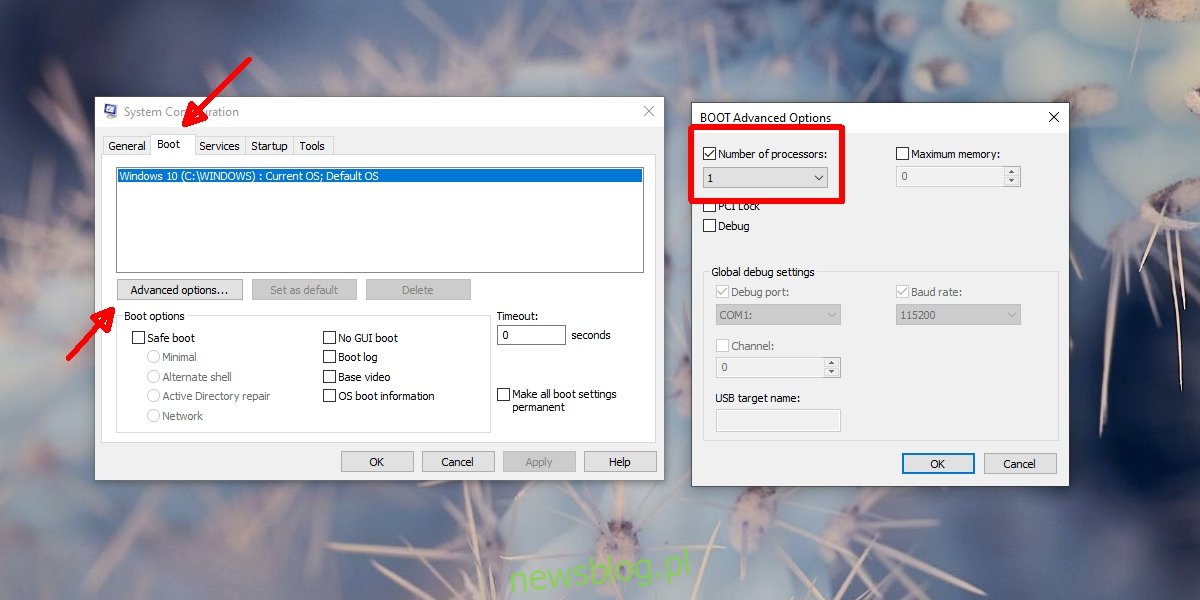
2. Kiểm tra lõi CPU bằng CPU-Z
Có thể bạn không biết chính xác số lõi mà CPU của bạn có. Để xác nhận xem con số bạn nhìn thấy trong trình quản lý tác vụ có chính xác hay không, bạn nên lấy ý kiến thứ hai.
Tải xuống CPU-Z và chạy nó.
Chuyển đến tab CPU.
Nhìn vào góc dưới cùng bên phải để xem số lượng lõi và luồng.
Nếu nó khớp với những gì bạn thấy trong Trình quản lý tác vụ, thì phần cứng của bạn có thể vẫn ổn.
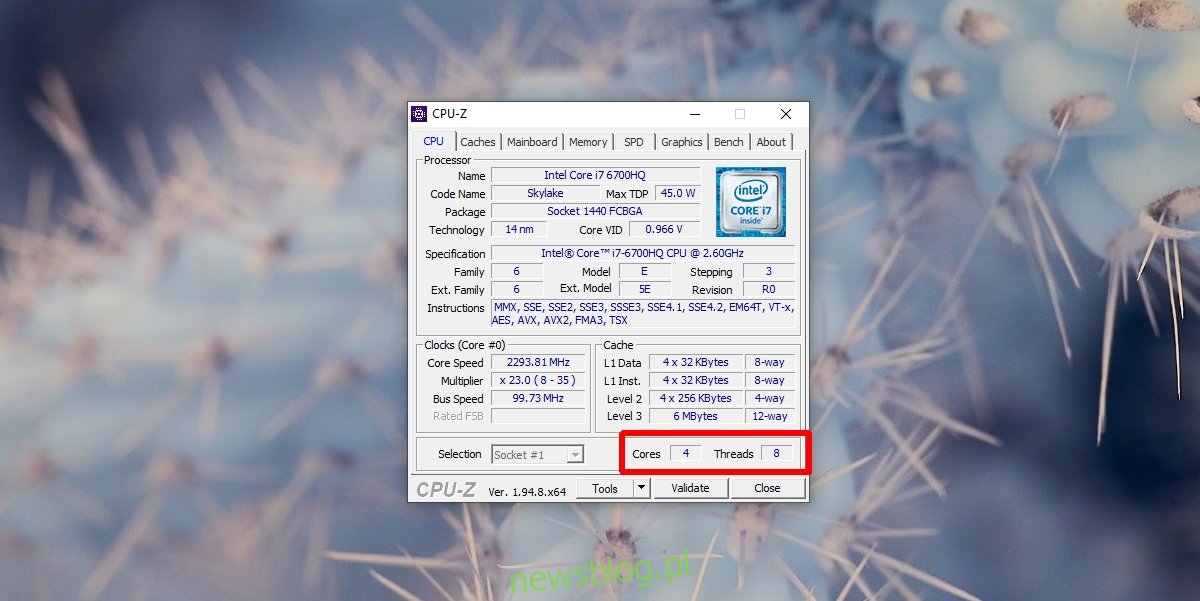
3. Lỗi phần cứng
Nếu thông số kỹ thuật cho CPU của bạn cho biết rằng nó có nhiều lõi hơn so với chỉ số của Trình quản lý tác vụ hoặc CPU-Z, thì có thể CPU của bạn đã bị hỏng về mặt vật lý. Sửa chữa là có thể, nhưng không bao giờ đáng tiền. Bạn nên xem xét nâng cấp CPU của bạn. Kiểm tra hệ thống trước khi bạn quyết định thay thế bộ xử lý.
Đăng kí
Bộ xử lý có thể bị hỏng nếu hệ thống quá nóng. Thông thường những hư hỏng như vậy là không thể khắc phục được, vì vậy điều quan trọng là hệ thống phải được vận hành ở nhiệt độ hợp lý.
CPU sẽ không bị hỏng trong vài lần đầu tiên hệ thống quá nóng, nhưng quá nóng liên tục sẽ làm hỏng nó. Nếu hệ thống của bạn nóng, hãy thêm quạt và cải thiện hệ thống thông gió để giảm nhiệt độ.
